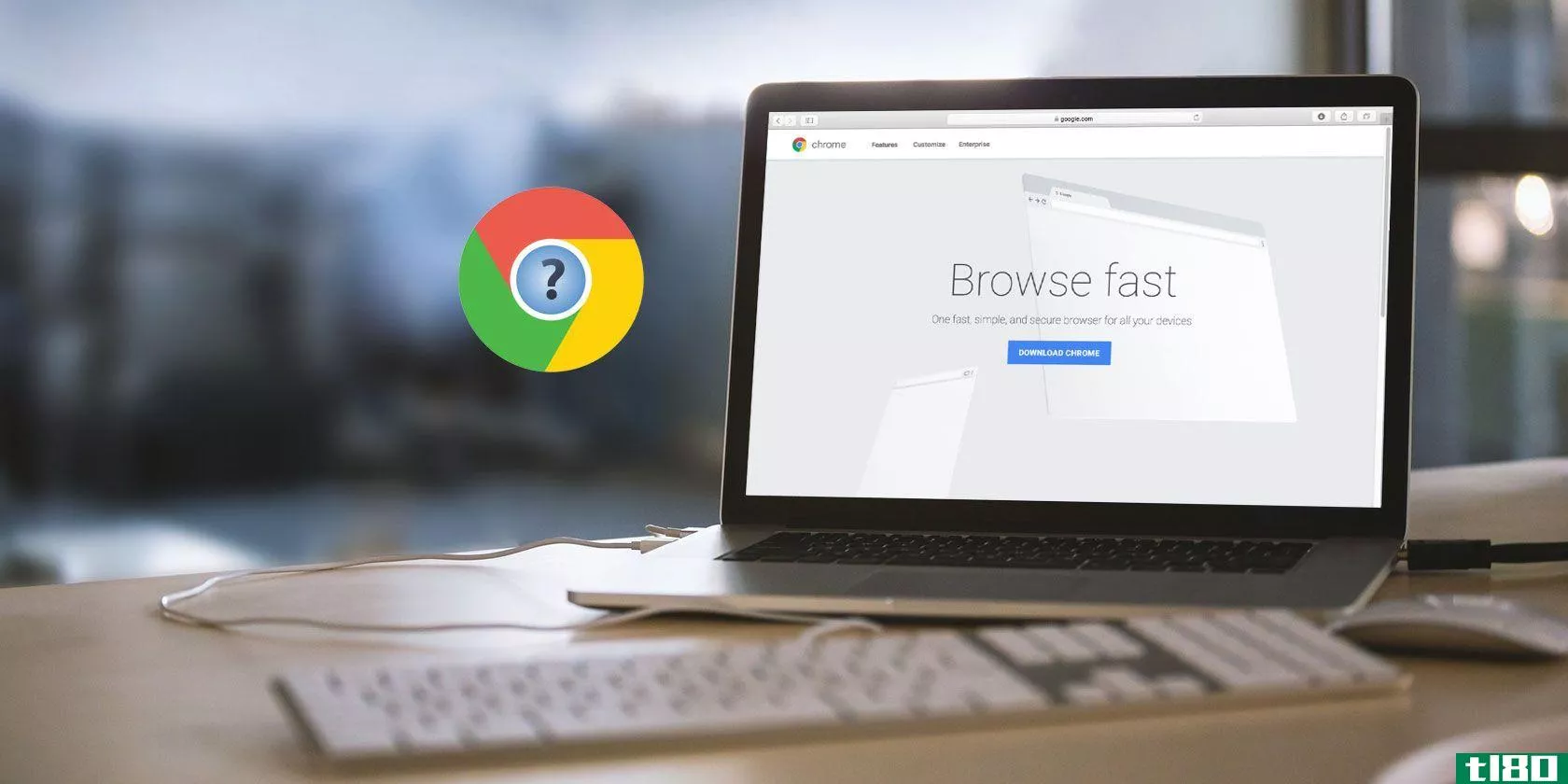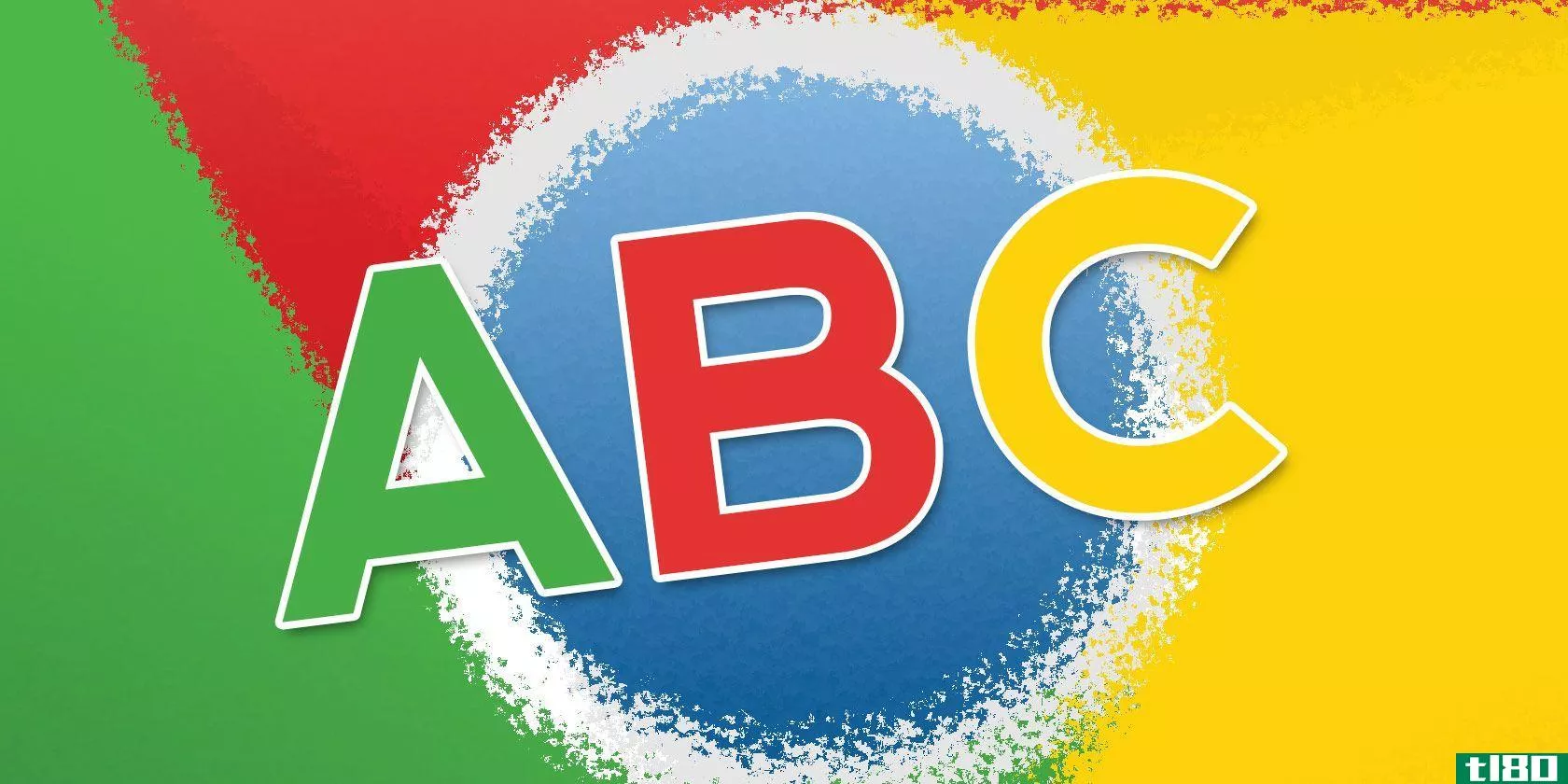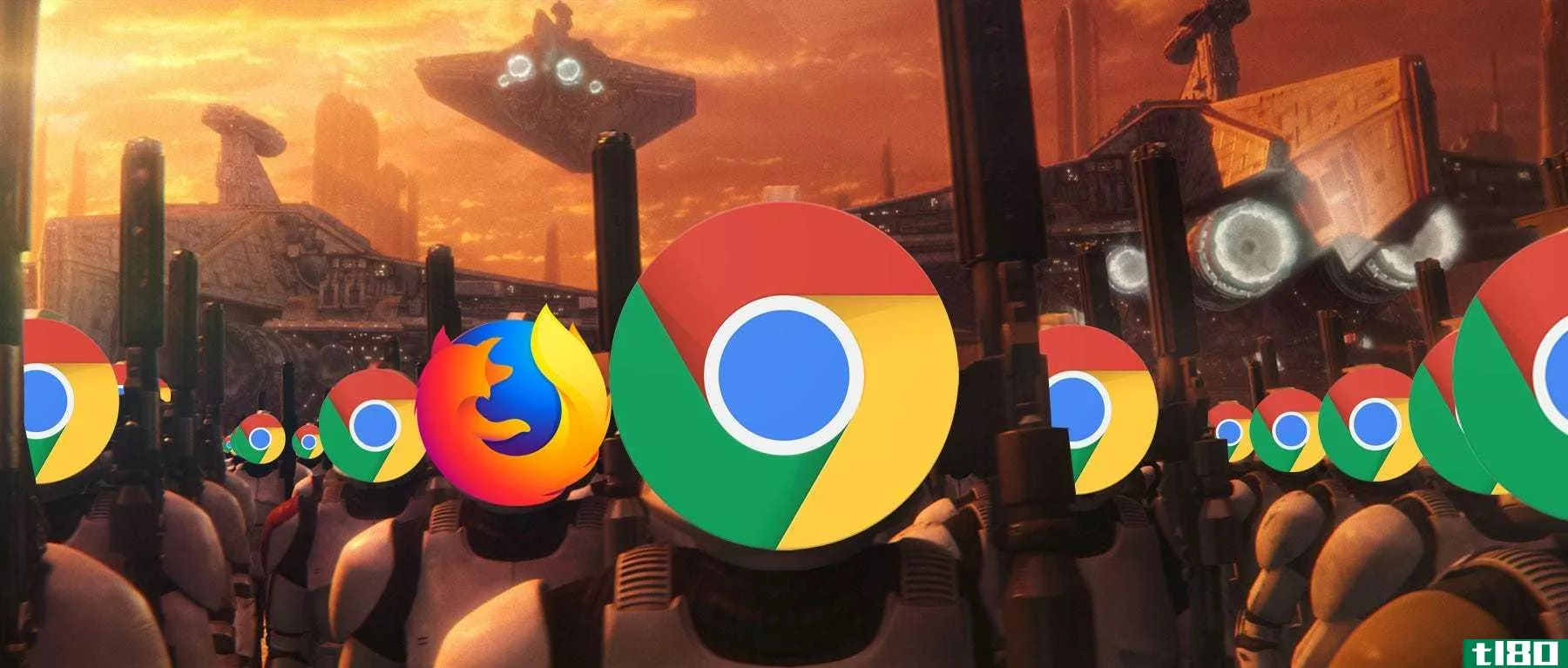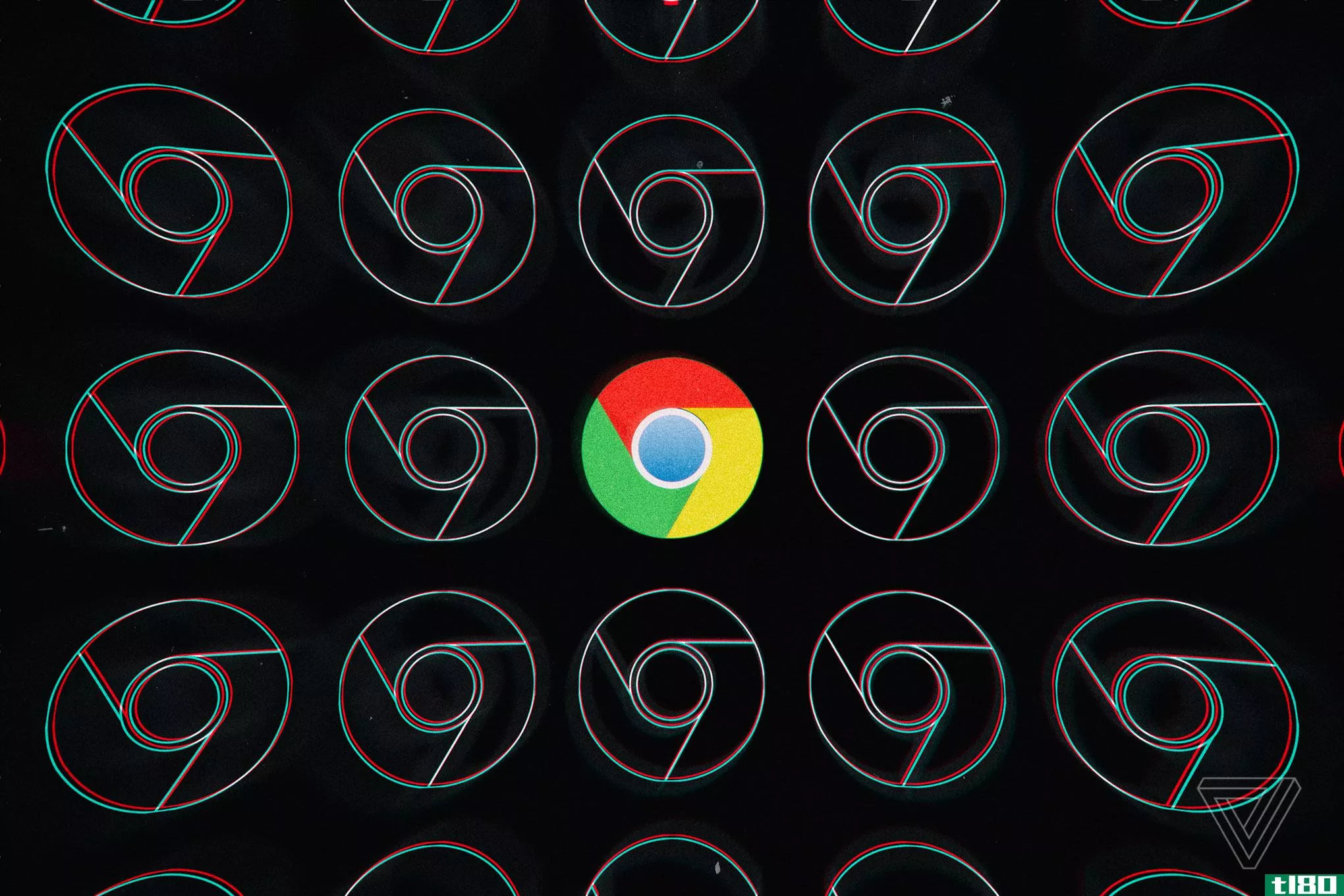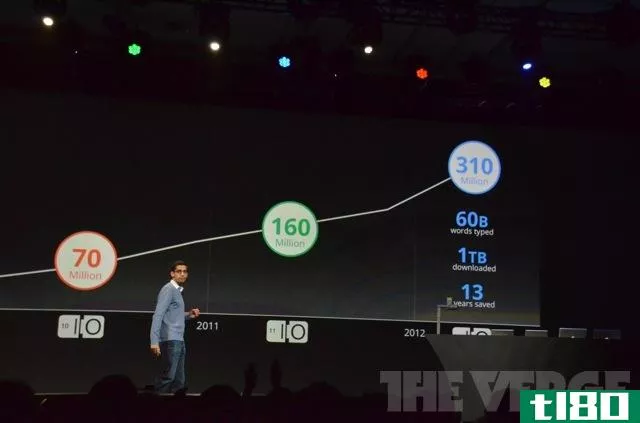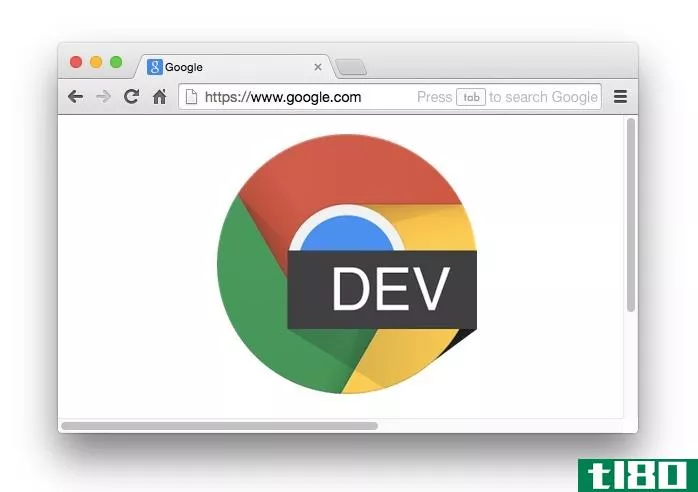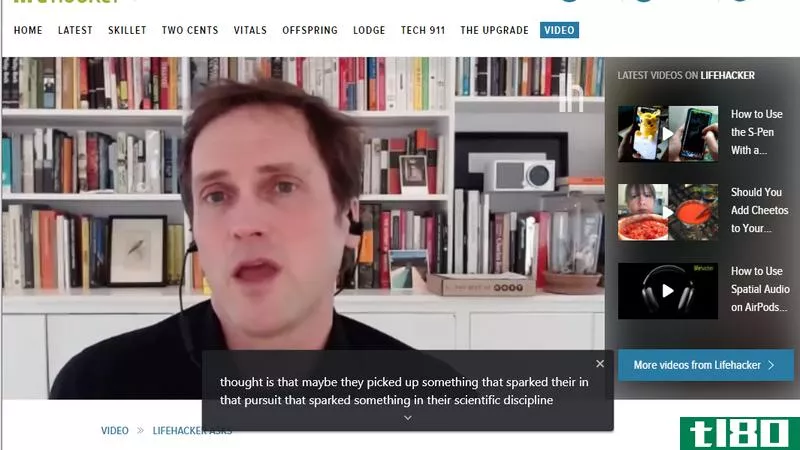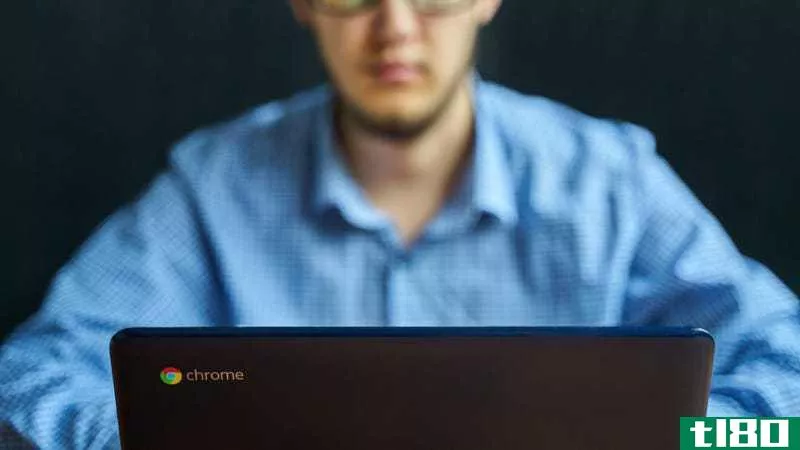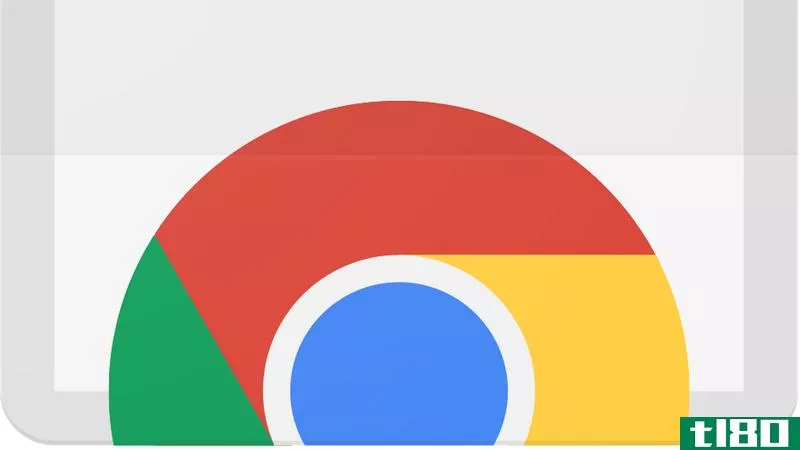最新的chrome高级用户指南

Chrome在超级用户中正在超越Firefox,这是有充分理由的。它是一款功能强大、可扩展的网络浏览器,拥有大量优秀的功能。今天,我们将从长期的快捷方式到我们最喜爱的浏览器之一的最新功能,全面介绍这一切。
标题图片混音从原来的乐业芒(Shutterstock)。
谷歌Chrome会自动更新,而这些更新在Chrome开发者频道的速度更快。有了如此频繁的更新,你很难跟踪所有的新事物。所以,就像我们的其他总是最新的指南一样,我们创建了这个Chrome超级用户指南。它具有我们最喜欢的高级功能,每一个新版本都会更新。
- 界面提示和技巧
- 最省时的捷径
- 自定义Chrome设置
- 通过扩展增强Chrome的功能
- 大师的秘密功能
界面提示和技巧
Chrome得益于现代web浏览器中一种更具吸引力、更紧凑、更可配置的界面。下面是一些定制界面的好方法。

你总是保持打开的标签:随着我们在计算机上的大部分工作迁移到网络上,你可能会经常访问许多相同的网站,很快就会把浏览器窗口的顶部弄得乱七八糟。固定标签保存那些经常访问的网站,这样你就不必不断地重新打开它们,同时使标签更加紧凑,这样就不会占用太多的空间。要锁定选项卡,只需右键单击它并选择“锁定选项卡”。它会摇摇晃晃地移到窗户的左边,在你决定关上它之前一直呆着。

用主题装饰你的浏览器窗口:Google创建了15个简单的主题,让你在Chrome上增加一点个性化,但是其他艺术家已经创建了很多很多。我偏爱Chrome默认的外观,但是如果你想要个性化或者只是改变一下风格,那就访问Chrome主题库,挑选一些你喜欢的东西。
最省时的捷径

Chrome中有很多有用的快捷方式,可以帮助你更好更快地浏览网页。这里要包括的东西太多了,所以我们把清单缩小到我们认为最有用的。
注意:如果您是Mac用户,在执行这些快捷方式时,只需将“Control”键替换为“Command”键(并且要知道“Alt”和“Option”键是相同的),除非注意到特定的替代键。
在网页中来回导航:如果你想返回到上一页,只需按Backspace键(Mac上的Delete键),而不是单击Back键。要在历史记录中前进,请按Shift+Backspace(Mac上为Shift+Delete)。Windows用户还可以使用Alt+左箭头返回,也可以使用Alt+右箭头前进。
重新加载页面:尽管现在很多web应用程序都会自动刷新,但许多网站(如本网站)都需要重新加载按钮来检查新内容。不过,按键盘上的Control+R可以更快地从键盘重新加载。此外,如果您正在为新内容重新加载页面,但它没有显示,Control+Shift+R将执行硬刷新。这意味着Chrome会忽略页面的缓存副本,重新加载所有内容,这样你就知道你得到的是最新版本(或者,Windows用户可以分别使用Control+F5和Control+Shift+F5执行这些相同的操作。)
浏览标签:通过键盘浏览浏览器标签非常容易。只需按Control+Tab向右移动,按Control+Shift+Tab向左移动(在Mac电脑上使用Command+Option+右箭头和Command+Option+左箭头)这样可以让您快速浏览选项卡。
跳转到页面的顶部或底部:网页可能会变得很长(就像这个)。如果要快速跳转到页面顶部,请按键盘上的Home键。如果您想直接进入底部,请按结束键。
查找页面上的文本:如果要在页面中搜索文本,只需按键盘上的Control+F,然后开始键入搜索词。Chrome将在您键入时进行搜索,但按Enter键将开始按时间顺序循环搜索结果。相反,按Shift+Enter将在结果中向后循环。
打开一个新选项卡或窗口:要在Chrome中创建一个新选项卡,只需按键盘上的Control+T。如果需要新窗口,请按Control+N。无论哪种方式,你都会看到一个空白窗口,你可以开始输入你想要的任何网站的网址。或者,您可以在地址栏中输入一个URL,然后按Alt+enter(Mac上的Command+Return)创建一个包含该页的新选项卡。
关闭选项卡或窗口:要关闭选项卡,请按键盘上的Control+W。要关闭整个窗口及其所有选项卡,请按Control+Shift+W(Windows用户还可以分别使用Control+F4和Control+Shift+F4执行相同的操作。)
重新打开已关闭的选项卡或窗口:有时您会意外地关闭一个窗口或选项卡,并希望它回来。这时您才意识到Control+Shift+T是您的web浏览器能够提供的最有用的组合键。在Chrome中,此快捷方式将重新打开上次关闭的选项卡或窗口,并再次加载页面(注意:这不适用于私人浏览会话,因为您的历史记录未被记录。)
开始一个私人浏览会话:当你,呃,不看色情,并且为了其他有用的目的使用私人浏览时,你可以通过键盘按Control+Shift+N来创建一个新的匿名窗口。
访问Omnibar:当您需要访问Chrome中的Omnibar(地址+搜索栏)时,只需按键盘上的Control+L即可轻松访问。在一瞬间,你将被神奇地传送到omnibar,可以开始键入你的URL或搜索词。
在新选项卡中打开链接:如果要在新选项卡中打开链接,请按住control键并单击它。你也可以用鼠标中键点击链接得到同样的结果(如果你有)。将shift键添加到这些快捷方式中,将打开新选项卡并立即选择它,而不是在后台打开它。
为当前页添加书签:当您想将当前页保存到书签中时,按键盘上的Control+D即可。Chrome会给你一个小窗口,让你给你的书签命名,并选择一个它可以存在的位置。如果您想为当前窗口中的每个选项卡添加书签,只需按Control+Shift+D即可。
自动完成一个以.COM结尾的网址:如果你正在键入一个网址,并且你想节省自己一些时间,不要为www.或.COM而烦恼(例如www.lifehacker.COM就是lifehacker)。完成后,按Control+Enter(在Mac上也是Control+Enter),Chrome将为您处理额外的工作。
这只是Chrome便捷快捷方式的一个示例。如果您想了解更多信息,请查看Windows和Mac OS X的完整列表。
自定义chrome设置
Chrome在默认情况下运行得很好,但是如果你深入到它的设置页面,你可以定制很多东西。Windows用户可以通过单击工具栏中的扳手图标并选择选项来快速访问Chrome的设置。Mac用户也可以通过单击扳手图标并选择首选项(或按键盘上的Command+)来完成相同的操作。任何一个平台都可以通过简单的输入来访问设置页面chrome://chrome/settings 进入omnibar。不管你到了哪里,你都会有四个部分可供选择。让我们逐一回顾一下,看看你在每一个方面都能做些什么。
基础知识

要开始,请在Chrome中打开“设置”面板并从顶部开始。
更改Chrome的启动行为:Startup部分允许您定义Chrome启动时会发生什么。您可以让Chrome加载默认主页,重新打开上次关闭Chrome时打开的所有内容,或者每次启动时打开一组特定的页面。如果你每天都打开或关闭浏览器,并且每次启动时都希望它能让你开始使用自己喜欢的网站,那么这真的很方便。
自定义搜索引擎:搜索部分是设置默认搜索引擎的地方。当你第一次推出Chrome时,它可能会问你是否想使用Google,Yahoo!,或者每次在omnibar中键入搜索词时都使用Bing。如果您将Google设置为默认值,那么您也可以在这里选中一个复选框以启用Google即时搜索。
向Chrome添加多个用户:Chrome允许您拥有多个帐户,因此您可以在同一台计算机上与多个人共享Chrome。你可以为你和你的另一半,或者你的室友,或者任何你需要的人创建一个用户。如果要分离会话,还可以为自己创建多个用户帐户。如果你有多个Google帐户(比如一个普通的Google帐户和一个Google应用程序帐户)并且在无缝切换它们之间有困难,那么这是很有用的。
这也是你可以管理你的搜索引擎,这是一个非常酷的功能。默认情况下,每次使用Chrome时,它都会尝试识别网站上的搜索功能。例如,如果你搜索123people.com,Chrome会把它记录为你的搜索引擎之一。这样做的好处是,当您在omnibar中键入123people.com并按键盘上的tab键时,您就可以键入搜索词并按enter键搜索123people.com,而无需先访问该网站。不过,有时Chrome无法在这些搜索引擎上使用,因此您可以在此面板中手动添加新的搜索引擎。只需在页面底部找到一个空间来输入一个新选项。首先添加一个您选择的名称,您需要键入的关键字来开始搜索(例如yahoo.com for yahoo),然后添加一个特殊的搜索字符串。Yahoo的示例搜索字符串如下所示:
http://search.yahoo.com/search?ei=UTF-8&;fr=crmas和;p=生活黑客
如果你看一下这个网址,你会发现我搜索了“lifehacker”,但是Chrome要求我们用%s代替我们的查询。所以我们需要将lifehacker更改为%s,如下所示:
http://search.yahoo.com/search?ei=UTF-8&;fr=crmas和;p=%s
一旦你这样做,只需按回车键添加您的新的,自定义搜索引擎。如果您想更快地访问此面板,而不需要进入设置面板,只需右键单击任何窗口中的omnibar并选择编辑搜索引擎。
私人物品

要开始,请打开Chrome的设置并滚动到下面描述的部分。
保存密码和自动填写表格:默认情况下,Chrome会提供保存您在浏览网页时输入的任何密码。如果你不想要这个功能,你可以告诉Chrome“从不保存密码”,而不是在密码部分。这也是您可以管理您保存的密码,以防您要更改或删除任何您以前保存的。
Chrome还可以存储地址和信用卡数据,这样你就可以用它来自动填写表格。您可以在“自动填充”部分设置此设置,方法是选中“启用自动填充以在单击时填写web表单”复选框,然后单击“管理自动填充设置…”按钮开始填写您的地址和信用卡。
从另一个浏览器导入数据:可能您是Chrome新手,希望从以前的web浏览器导入数据。在“浏览数据”部分,只需单击“从另一个浏览器导入数据…”按钮,您将看到一个带有一些选项的窗口。选择所需的浏览器,然后勾选要导入的数据,Chrome将完成其余操作。
同步所有数据:Chrome非常擅长同步浏览器的大部分数据,包括书签、扩展、应用程序、密码、自动填充信息、首选项和主题。同步部分是您设置它的地方。只需单击“设置同步…”按钮,然后使用您的谷歌帐户登录。这就是你真正需要做的一切,开始同步一切,但你可以点击“高级设置”如果你想选择个别项目和更改加密设置。
在引擎盖下

要开始,只需进入“设置”部分并单击“显示高级设置”。这将允许您看到右侧与隐私相关的设置图片(如下所述)。
管理你的隐私:Chrome的默认隐私设置不一定像你可能的那样隐私,所以如果你想更改它们,隐私部分就是可以做到的地方。例如,如果您不想共享这些信息,甚至不想匿名共享,那么您可能希望取消选中标记为“Automatically send usage statistics and crash reports to Google”的框。但是,更重要的是,您可以通过单击“内容设置…”按钮来访问设置。这些设置将允许您启用cookie限制,管理已经获取的cookie,并阻止大量不同类型的内容,如图像、JavaScript、基于插件的内容等。
如果你想让事情更进一步,防止自己被跟踪,你可以安装谷歌官方的Keep My Opt-Outs扩展。这将基本上阻止任何cookies。当然,您也可以从Chromes Content and Data Excepti*** settings页面手动执行此操作。
设置Google Cloud Print:如果你想使用Google Cloud Print,页面底部的Google Cloud Print部分就是你使用它的地方。只需单击“登录到谷歌云打印”按钮即可启动该过程。这将打开一个新的页面,如果您还没有登录到您的谷歌帐户,您将被要求登录。一旦您登录(或者如果您已经登录),您就可以开始添加标准或启用云的打印机。如果您不确定如何添加打印机,请按照以下说明操作。
扩展

Chrome中的Extensi*** settings面板或standard Extensi***页是您可以启用、禁用和卸载扩展的地方。您还可以访问他们的选项,检查更新,并启用开发人员模式。这里没有什么特别的东西可以看,但是如果你想了解更多关于Chrome扩展的内容,请继续下一节。
通过扩展增强chrome的功能
尽管Chrome一开始根本不支持扩展,但它的数量和质量甚至超过了Firefox。如果你不喜欢什么,你也可以自己做。在本节中,我们将介绍一些可以用来增强Chrome功能的扩展。

将您喜爱的网站固定到新的选项卡/窗口页:当您创建新的选项卡或窗口时,您将看到Chrome的默认页,该页允许您打开最近的页面并访问您通过Chrome web Store安装的任何web应用程序。它不允许你做的是将任何喜欢的站点固定到该页面以快速访问。快速拨号是一个分机,让你这样做。它还允许您自定义页面的外观,重新打开关闭的选项卡,等等。
下载快速拨号

获取每个新标签上的时间和天气:时间和天气是我们检查的两个最常见的内容,而一个奇妙的扩展名为当前为您提供了一个五天的天气预报,并在每个新标签上添加了一个巨大的时钟。这听起来可能并不那么令人兴奋,但它可以让你及时了解温度和时间,而无需直接检查自己。目前还运动一个美丽的,与愉快的动画最小的设计。虽然没有太多,但它使每个新标签的创建成为一个非常愉快和信息丰富的体验。
当前下载

轻松访问Chrome的设置:Chrome的设置可以通过各种以Chrome://为前缀的url快速访问,如前一节所示,但这要么需要键入一些内容,要么需要在菜单中进行挖掘。Mega Button是一个Chrome扩展,它提供了直接从工具栏指向最常用设置页面的快速链接,这样您就不必花费太多时间来显示所需的确切页面。
下载Mega按钮

将网页发送到**:如果你有一个Android或iPhone,并且想轻松地将网页传输到其中任何一个,你需要两个扩展中的一个。谷歌官方的Chrome到**扩展将把任何网页发送到你的Android智能**或平板电脑上。Site-to-Phone最初是为苹果移动设备开发的第三方对等产品,但后来又扩展到支持Android、黑莓、WindowsPhone7和webOS。
将Chrome下载到**或将站点下载到**

将网页发送到Chrome的其他实例:也许你在工作时有一台单独的计算机,甚至家里有多台计算机。如果您在一台机器上查看一个页面,并希望快速将其传输到另一台机器上,SendTab是一个Chrome扩展,它可以在一次单击中完成。只需在两台计算机上注册SendTab,单击扩展图标,页面就会在配对机器上自动打开。
下载SendTab

使网页更容易阅读:大多数网页都有复杂的设计和广告,往往会分散你的阅读经验。可读性是试图解决这个问题的扩展。只需单击扩展图标在任何页面上,你想看到一个更可读的格式和可读性将为您重新格式化。
下载可读性
这些只是一些扩展,增强了Chrome的功能,增加了一些缺失的功能。我们已经强调了几个我们喜欢的扩展,加上你总能在Chrome扩展库中找到几乎所有的东西。
大师的秘密功能

Chrome有一些你可能不知道的特性,除非你深入挖掘或者有人告诉你它们的存在。这就是本节的目的,让你了解一些Chrome的小秘密。
从Omnibar执行简单的数学计算:这个整洁的小特性不需要太多解释。只需按键盘上的Control/Command+L就可以访问omnibar并输入一个公式。Chrome将为您进行加、减、乘、除操作,并将答案放在建议搜索结果的顶部。
控制你的插件:有时候插件会有点失控。Chrome擅长在它们不正常的时候与它们争论并切断它们,这样它们就不会关闭整个浏览器,但有时你需要进去手动关闭它们。要做到这一点,只需访问chrome://plugins 查看插件列表、大量“禁用”按钮和版本信息。
找出哪些选项卡正在消耗你的内存:Chrome会隔离你创建的每个选项卡,这样如果一个选项卡崩溃,它就不会占用整个浏览器。这是一件好事,但它并不能阻止任何特定的选项卡变得有点失控。如果您想查看哪些选项卡使用的资源最多,请转到chrome://memory-redirect 看一看。生成的页面将为您提供所有用法的完整视图,以便您可以关闭任何有问题的选项卡。
省去点击“后退”按钮的次数:如果你想进入浏览历史中访问过的页面,你可能会发现自己不停地点击“后退”按钮(或按Backspace键),直到到达那里。解决此问题的更好方法是单击并按住“后退”按钮。这样做将为您提供特定选项卡的历史记录,以便您可以选择所需的页面,加载它,继续您的生活。
使用开关添加新功能:如果您正在运行Chrome,Chrome的开发者频道构建,您可以通过设置特定的开关来启用一些附加功能。它们并不都非常令人兴奋,但这些开关将允许您禁用不想要的功能,测试实验性接口,甚至一些方便的特性。例如,-enable click-to-play允许您单击以临时启用需要阻止的插件的嵌入式内容,如果您希望禁用Flash,但偶尔希望启用它,这是非常好的。有关更多信息,请查看此完整的交换机列表以及如何在Windows、Mac OS X和Linux上设置它们。
检查网页代码的任何部分:对网页上的某个元素感到好奇,想在代码中四处窥探?只需右击它并从结果上下文菜单中选择“Inspect Element”。这将带来Chrome的内置检查器和大量关于你感兴趣的部分页面的信息。这是一个非常方便的工具,可以通过示例学习代码,也可以调试自己的代码。
只要这本指南可能是,还有很多你可以做的谷歌浏览器。如果你有任何喜欢分享的小贴士或窍门,请在评论中发表。
- 发表于 2021-07-22 23:19
- 阅读 ( 164 )
- 分类:互联网
你可能感兴趣的文章
谷歌浏览器简易指南
... 当然,第一步是在Windows、Mac或Linux计算机上安装最新版本的Google Chrome。谷歌经常更新Chrome,所以要获得最新的。。。 ...
- 发布于 2021-03-12 07:43
- 阅读 ( 244 )
googlechrome中拼写check的最佳方法
...拼写检查器:chrome://扩展/ 检查Chrome是否是最新的,然后重新启动。 ...
- 发布于 2021-03-20 14:49
- 阅读 ( 357 )
如何在chrome和firefox中自动禁用新标签
...,Firefox已经发布了新的“Quantum”更新版本58。它没有与最新版本的Chrome相同的内置静音选项,但是有一个扩展你可以使用,相当于几乎相同的东西。旧用户最喜爱的Mute Tab不再兼容,但MuteLinks可与最新版本兼容。单击此处转到Fir...
- 发布于 2021-04-06 19:58
- 阅读 ( 240 )
FirefoxQuantum不仅仅是“复制”chrome:它的功能更强大
“如果Firefox现在只是Chrome的一个副本,我为什么要使用它呢?网络上到处都在问这个问题,但它的前提是错误的。FirefoxQuantum不仅仅是一个Chrome克隆版,它是Firefox,现代化的。 当然,Firefox在某些方面已经变得更像Chrome了,但...
- 发布于 2021-04-07 01:34
- 阅读 ( 178 )
为什么你不应该使用(大多数)基于googlechrome的浏览器
...始,我们就不喜欢这样的东西:2017年3月17日,SRWare Iron的最新版本是56.0.2950.1。Chrome的最新版本是3月16日发布的57.0.2987.110版本。这意味着SRWare-Iron丢失了超过36个Chrome一周的安全补丁。 这是因为每当谷歌发布新版Chrome时,srwar...
- 发布于 2021-04-08 03:55
- 阅读 ( 188 )
为什么你不应该使用(大多数)基于googlechrome的浏览器
...始,我们就不喜欢这样的东西:2017年3月17日,SRWare Iron的最新版本是56.0.2950.1。Chrome的最新版本是3月16日发布的57.0.2987.110版本。这意味着SRWare-Iron丢失了超过36个Chrome一周的安全补丁。 这是因为每当谷歌发布新版Chrome时,srwar...
- 发布于 2021-04-14 06:21
- 阅读 ( 172 )
如何静音通知和阻止'重'广告在最新版本的铬
谷歌正在推出其最新版本Chrome80的官方版本,虽然大部分升级都是在幕后进行的,但有几个功能可以让冲浪稍微好一点,而且可以手动启用。其中一个可以让你避免所有那些烦人的下拉请求,从网站上问你是否允许通知,另一个...
- 发布于 2021-04-20 02:45
- 阅读 ( 126 )
谷歌chrome拥有3.1亿活跃用户,“全球最受欢迎的浏览器”
... 查看我们的Google I/O 2012 day two keynote live博客,了解最新更新!
- 发布于 2021-04-22 23:53
- 阅读 ( 190 )